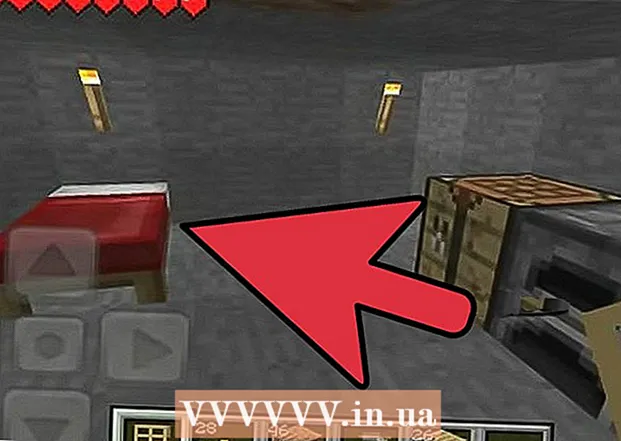Autor:
Peter Berry
Data E Krijimit:
20 Korrik 2021
Datën E Azhurnimit:
23 Qershor 2024
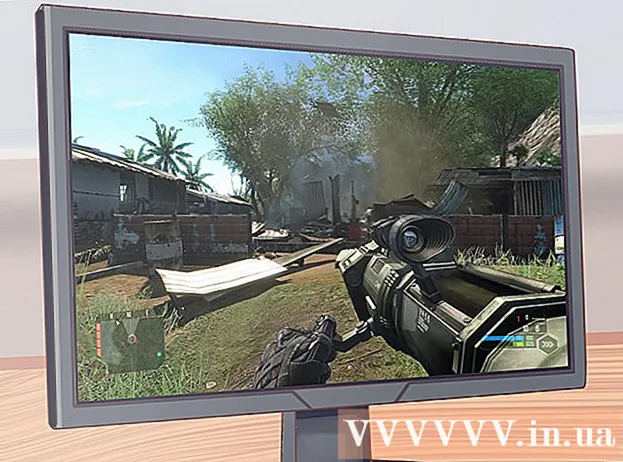
Përmbajtje
Dëshironi të azhurnoni performancën tuaj të lojërave? Një kartë grafike e dedikuar mund të rrisë ndjeshëm performancën e lojrave, veçanërisht nëse më parë keni përdorur kartën grafike të integruar në pllakën tuaj amë. Instalimi i kartës grafike do të thotë heqja e kompjuterit, por procesi është më i thjeshtë nga sa mund të mendoni. Lexoni udhëzuesin vijues për të mësuar se si.
Hapat
Pjesa 1 nga 3: Zgjidhni Kartën
Kontrolloni furnizimin me energji elektrike. Karta grafike është një nga pajisjet më konsumuese të energjisë, kështu që duhet të siguroheni që është e përshtatshme për makinerinë. Mund të kontrolloni kapacitetin e konsumit të energjisë në paketimin e pajisjes.
- Nëse fuqia është e dobët, hardueri nuk mund të funksionojë si duhet dhe kompjuteri nuk mund të ndizet.
- Ka disa mjete për llogaritjen e energjisë atje që ju lejojnë të futni pajisje të plota dhe të llogarisni sasinë e energjisë elektrike të konsumuar.
- Kur zgjidhni njësinë tuaj të furnizimit me energji, shmangni markat e pasigurta. Edhe pse mund të furnizojnë me energji të mjaftueshme kompjuterin, pajisjet e lira ka më shumë të ngjarë të shpërthejnë ose dëmtojnë pajisjet në kompjuter, përfshirë kartat e reja grafike. Edhe nëse konsumi total i energjisë së pajisjeve kompjuterike është më i vogël se fuqia maksimale dhe PSU mund të sigurojë, asnjë dëm nuk mund të garantohet.

Sigurohuni që të përdorni një pllakë amë të përputhshme. Ky problem është më pak i zakonshëm se në të kaluarën, megjithatë nëse azhurnoni një kompjuter të vjetër ka shumë të ngjarë të merrni këtë gabim.Pllakat amë moderne kanë një fole PCI-E për instalimin e kartave më të reja grafike. Motherboards më të vjetra kanë vetëm lojëra elektronike, prandaj sigurohuni që të gjeni një kartë që mbështet këtë lidhje.- Lexoni dokumentacionin e pllakës amë nëse keni ndonjë pyetje.

Vlerësoni hapësirën e lirë. Shumë karta grafike më të reja kanë përmasa mjaft të mëdha, kështu që shpesh hasni problemin e mospërputhjes së folesë. Gjeni madhësinë e kartës dhe më pas vlerësoni pozicionin që i përshtatet gjatësisë, gjerësisë dhe lartësisë së kartës.
Shqyrtoni nevojat tuaja. Ka me qindra lloje të ndryshme të kartave grafike në treg, me çmime që variojnë nga 1 milion deri në 20 milion VND. Gjëja e parë që duhet të bëni kur vendosni të blini një kartë grafike është të përcaktoni përdorimin e saj të synuar. Gjeni kartën e duhur si për çmimin ashtu edhe për performancën.
- Nëse nuk keni kërkesa të larta për lojëra, por keni nevojë vetëm për performancë të qëndrueshme, mund të blini karta me çmime që variojnë nga 2-4 milion VND. Disa opsione të njohura janë Radeon R9 270 ose Geforce 750 Ti.
- Nëse dëshironi të luani lojëra në cilësimet maksimale, duhet të gjeni një kartë me çmim prej 6-8 milion VND si një GeForce GTX 970 ose Radeon R9 390.
- Nëse keni nevojë për kartën më të mirë, shikoni në fund të lartë. Përdoruesi mesatar nuk i vëren ndryshimet midis kartave, por për overclockers ose ndërtuesit e niveleve të larta ata duan performancën më të mirë. Një nga kartat më të njohura në këtë varg është vetë GeForce GTX 980.
- Nëse keni nevojë për kartën më të mirë grafike, zgjidhni një GTX Titan X.
- Nëse keni nevojë për një kartë grafike të cilësisë së biznesit, zgjidhni Quadro K6000.
- Nëse keni nevojë për kodim video ose punë të dizajnit grafik, keni nevojë për një kartë me shumë VRAM, 3 ose 4 GB.
Pjesa 2 nga 3: Heqja e kompjuterit

Çinstaloni drejtuesit e vjetër. Para se të shpaketoni kompjuterin tuaj, duhet të çinstaloni drejtuesit e vjetër të grafikës. Ky është një program që lejon harduerin të komunikojë me sistemin operativ.- Në Windows, mund të çinstaloni shoferin përmes Device Manager. Mund të hyni në Menaxherin e Pajisjeve duke shtypur menaxher i pajisjes në kutinë Kërko në menunë Start ose ekranin Start.
- Zgjero seksionin Përshtatësit e ekranit në dritaren e Menaxherit të Pajisjes. Klikoni me të djathtën në ekranin e konvertuesit dhe zgjidhni "Çinstalo". Ndiqni kërkesën për të hequr drejtuesit nga sistemi. Cilësia e pasqyrimit do të degradohet dhe do të paqartë.
- Përdoruesit e Mac OS X nuk kanë nevojë të çinstalojnë drejtuesit para se të instalojnë një kartë të re.
Shkëputni kompjuterin nga priza. Fikeni energjinë pasi të hiqni shoferin. Pasi të keni fikur makinerinë, hiqni të gjithë prizën nga mbrapa dhe hiqni kabllon e rrymës.
Hiq rastin. Vendosni kutinë të anuar, pjesa e pasme e makinës që përmban lidhësin është afër tryezës. Këto porta të bashkangjitura në pllakën amë do t'ju ndihmojnë të përcaktoni se nga cila anë mund ta hapni makinerinë. Hiqni vidën mbrojtëse në anën e kompjuterit.
- Shumica e rasteve moderne përdorin një kaçavidë, megjithatë mund t'ju duhet akoma një kaçavidë për të vidhur vidën nëse është e dehur shumë fort.
- Ju duhet ta vendosni makinerinë në tryezë për ta bërë më të lehtë. Shmangni lënien e pajisjes në qilim.
- Nëse makina është në përdorim para se të fikni rrymën, duhet të prisni pak para se të hiqni kapakun në mënyrë që lidhësit të qetësohen.
Përcaktoni vendin e zgjerimit. Kartat grafike moderne lidhen zakonisht përmes një fole PCIe të vendosur afër procesorit. Ju do të shihni kartën e vjetër grafike të instaluar këtu, ose asgjë nëse makineria përdor kartën e integruar në pllakën amë.
- Nëse keni vështirësi në identifikimin e folesë PCIe, kontrolloni pllakën tuaj amë ose dokumentacionin.
Vetë-argumentim. Kurdoherë që punoni me pjesë të ndjeshme të kompjuterit, duhet të blini veten. Kjo është një mënyrë për të kufizuar shkarkimet elektrostatike që dëmtojnë pajisjet elektronike në makinë.
- Nëse është e mundur, lidhni një byzylyk elektrostatik me kutinë metalike të kompjuterit.
- Nëse nuk keni një byzylyk, ju mund të shkarkoni energji elektrike statike duke prekur çdo gjë metalike si dorezat e derës dhe rubinetat.
- Vish thembra prej gome kur punon me kompjuter.
Hiqni kartën e vjetër (nëse është e nevojshme). Nëse keni një kartë grafike të vjetër, do të duhet ta hiqni atë përpara se të instaloni një të re. Hiqni vidën mbrojtëse dhe hiqni skedinën në pjesën e poshtme të kartës, menjëherë pas folesë.
- Kur hiqni kartën e vjetër, tërhiqeni atë drejt për të shmangur dëmtimin e folesë.
- Sigurohuni që të shkëputni të gjitha portat e ekranit para se të hiqni kartën grafike dhe kompjuterin që nuk është i lidhur me burimin e energjisë.
Pjesa 3 nga 3: Instalimi i Kartës
Pastrimi i pluhurit. Kur hiqni kutinë, duhet të shfrytëzoni këtë mundësi për të hequr papastërtitë nga brenda kompjuterit. Pluhuri mund të çojë në mbingarkesë të nxehtësisë dhe dëmtim të pajisjeve.
- Përdorni një kompresor ajri ose një fshesë të vogël për të hequr papastërtitë brenda. Sigurohuni që të pastroni çdo cep të makinës.
Vendosni një kartë të re grafike. Hiqni kartën e re nga qesja antistatike, futeni me kujdes në fole. Shmangni prekjen e kontakteve para se karta të godasë në fund.
- Nëse nuk keni të instaluar një kartë grafike më parë, do të duhet të hiqni metalin që mbulon shasinë e bashkangjitur në fole PCIe.
- Vendosni kartën e re direkt në fole PCIe dhe shtypni lehtë. Ju duhet të dëgjoni një klikim kur karta vendoset në vend. Sigurohuni që të vidhni vidën në kornizën e jashtme pasi të keni futur kartën.
- Ju mund të duhet të hiqni panelin përreth, menjëherë pas kutisë nëse karta e re kërkon dy korniza.
- Sigurohuni që nuk janë të lidhura kabllo ose pajisje kur vendosni kartën. Rekomandohet që të hiqni të gjitha kabllot dhe t'i vendosni përsëri pasi të vendosni kartën.
Mbroni kartën tuaj grafike. Përdorni vidat për të siguruar kartën në kllapa në pjesën e pasme të kutisë. Nëse është një kartë e madhe me dy korniza, do t'ju duhen dy vida për ta mbrojtur atë.
- Sigurohuni që karta të jetë e instaluar në mënyrë të sigurt. Kur zëvendësoni kutinë, karta rrotullohet horizontalisht, kështu që mbrojtja e lidhjes është e rëndësishme për të shmangur dëmtimin.
Lidhni furnizimin me energji elektrike. Shumica e kartave grafike moderne kanë një ose dy lidhje energjie, të vendosura zakonisht direkt në kartelë. Ju duhet t'i lidhni me energji përmes portës PCIe. Nëse nuk ka një port të tillë, karta përdor një konvertues Molex-to-PCIe.
Mbyll çështjen. Pas futjes së kartës dhe bashkangjitjes së kabllove të nevojshme, mund ta mbyllni kutinë. Mos harroni të përdorni vida për të siguruar kutinë.
- Bashkoni përsëri pajisjet që ishin hequr më parë për të krijuar hapësirë për kartën grafike.
Lidhu me monitorin. Për të përfituar nga karta e re grafike, duhet të lidhni monitorin tuaj me njërën nga dy portat e ekranit në kartë. Përdorni HDMI ose DisplayPort (nëse ka) për cilësinë më të mirë. Nëse monitori nuk ka një kabllo DVI, karta grafike do të përdorë një konvertues VGA-to-DVI.
Instaloni drejtues të rinj. Rilidhni të gjitha kabllot lidhëse dhe më pas ndizni makinerinë. Sistemi operativ do të zbulojë automatikisht kartën grafike dhe konfiguron vetë makinerinë. Nëse jo, mund të shkarkoni drejtuesin nga faqja e internetit e prodhuesit ose të instaloni përmes diskut të siguruar me pajisjen. Nëse dëshironi të përfitoni sa më shumë nga performanca e kartës së re, duhet të instaloni drejtuesit.
- Nëse instaloni drejtuesit nga një disk, duhet të kontrolloni për versione më të reja pasi ato mund të jenë të vjetra. Versionin më të fundit mund ta shkarkoni nga faqja e internetit e prodhuesit.
Test. Tani që keni të instaluar kartën dhe drejtuesit, është koha që ata të punojnë. Filloni programin që dëshironi të provoni, qoftë një lojë me grafikë të lartë ose një kodues video. Me kartën e re, pajisja mund të përjetojë grafikë më të mirë dhe kodim më të shpejtë.
- Performanca e lojrave ndikohet nga shumë faktorë, përfshirë RAM, shpejtësinë e procesorit dhe hapësirën e lirë të diskut të ngurtë.
Paralajmërim
- Kur instaloni ose hiqni një kartë grafike, mbajeni atë vetëm pranë, kurrë mos prekni ndonjë lidhje ose pjesë tjetër.
- Laptopët zakonisht nuk mbështesin karta grafike të dedikuara. Nëse kompjuteri nuk mbështet azhurnimin e kartës, do t'ju duhet të blini një model të nivelit më të lartë.